2020-07-14 16:35
U盘文件无法删除怎么办?对于经常使用U盘的人群来说,比如大学生、公司职员等等职业的群体,U盘出现故障也是大家大概率会碰到的一件事情。常见的U盘故障有U盘提示格式化、U盘文件无法删除等等,今天就给大家讲讲当U盘遇到文件无法删除的情况该怎么修复。

方法一:bat文件删除法
当我们的U盘还可以读取里面的内容,但是无法格式化和删除文件的时候,我们可以尝试自己创建一个bat文件来删除里面的文件。
第一步:接入U盘到计算机设备上,右键桌面新建文本文档,在文本文档中输入“DEL /F /A /Q \\?\%1 RD /S /Q \\?\%1”;
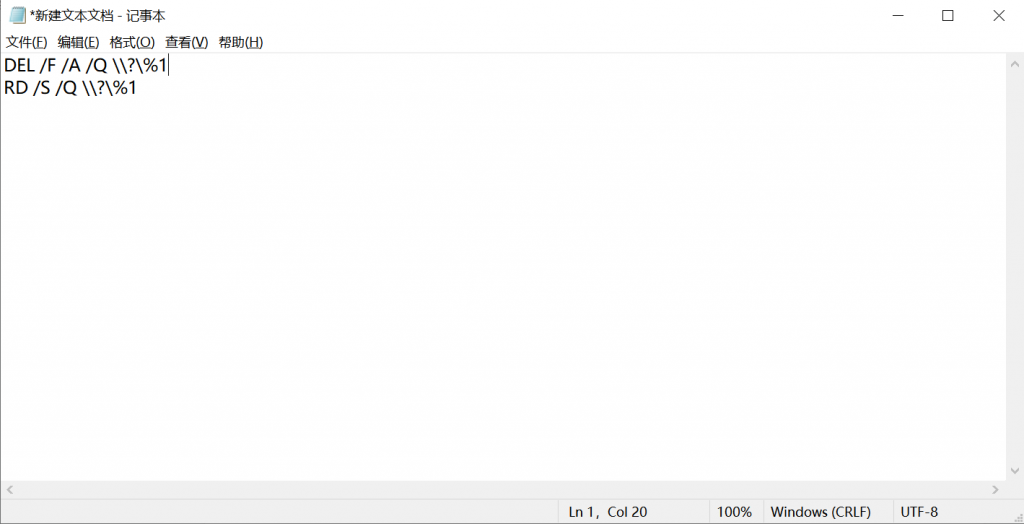
第二步:将文本文档另存为“删除文件.bat”,这里需要注意的是文件后缀一定要设置为“.bat”;

第三步:将U盘中无法删除的文件拖到bat文件上就可以强行删除了。
方法二:强格修复法
如果以上方法都没办法修复U盘无法格式化的问题,那就是最坏的情况了,我们只能尝试用强行格式化的方法来格式化修复U盘了。
第一步:将U盘接入电脑设备,打开运行窗口输入“cmd”进入DOS窗口,在DOS窗口输入指令“format d:/fs:fat32”,这里的“d:”指的是电脑移动磁盘的盘符,每台电脑的盘符不一定相同,所以大家要根据自己的实际情况修改;
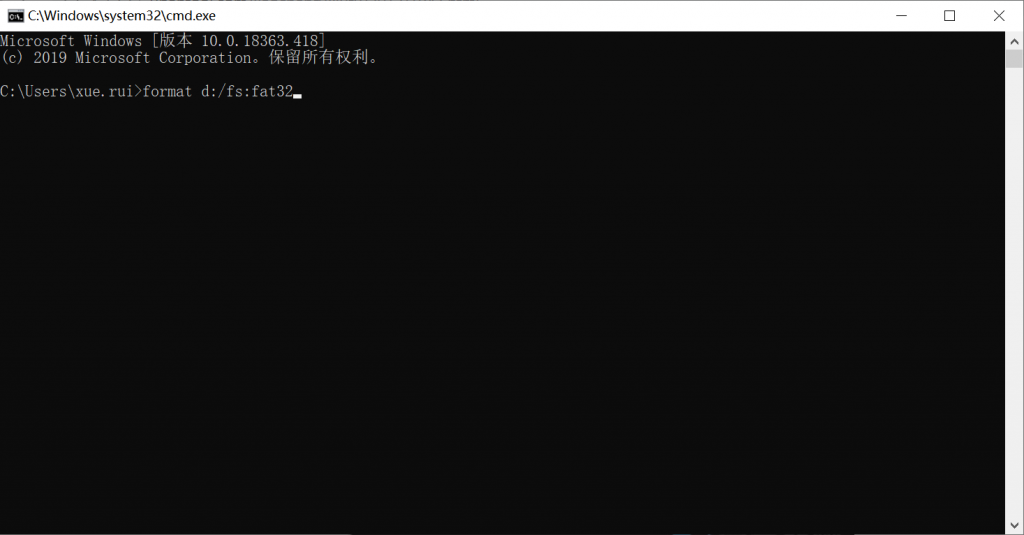
第二步:右键“我的电脑”选择“管理”打开计算机管理器,选择“存储-磁盘管理”找到我们需要格式化的U盘。
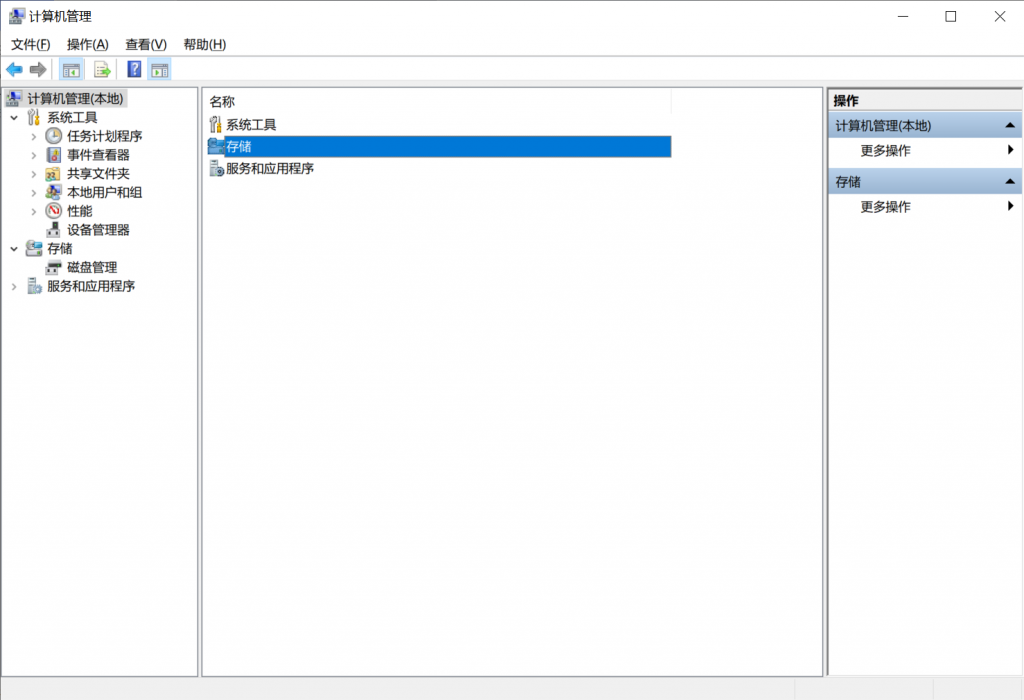
第三步:经过第一步后选中U盘,磁盘管理页面的下方会出现标绿的可用空间,我们只需在可用空间“新建卷”,就可以格式化U盘了。
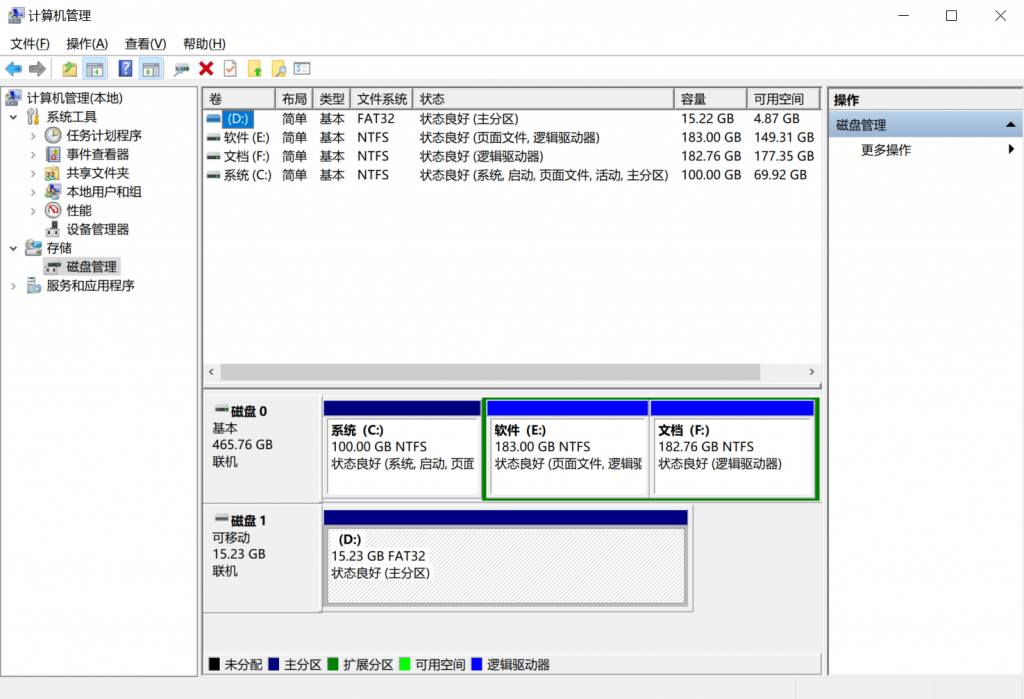
如果强行格式化修复之后,发现里面有一些自己需要的、有用的数据因为格式化丢失了,应该怎么去恢复呢?我们可以用数据恢复软件来进行恢复。
步骤一:打开一款专业的数据恢复软件,这里我们以嗨格式数据恢复大师来演示,通过首页的导航来选择准确的恢复模式,这里我们就选择“U盘/内存卡恢复”,然后就可以进行下一步操作了;
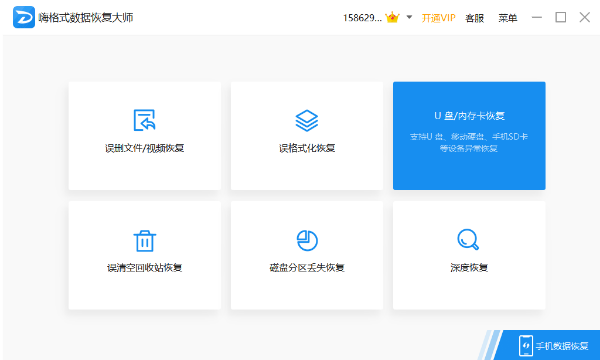
步骤二:接着选择文件位置,这里指的是需要恢复的文件丢失之前存储的位置,我们也选择U盘就行了,点击右下方按钮开始扫描;
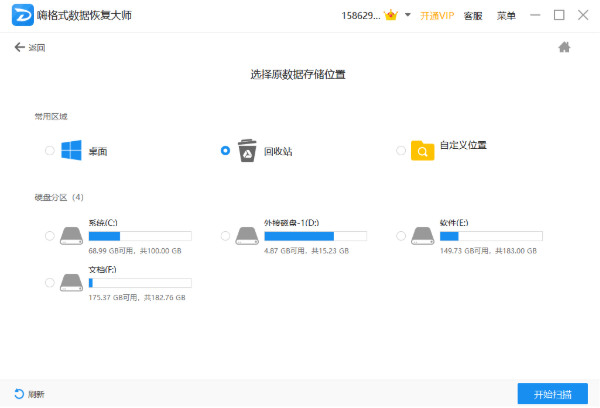
步骤三:完成扫描之后找到我们需要恢复的文件,勾选后再选择恢复按钮和恢复路径就可以恢复完成了。
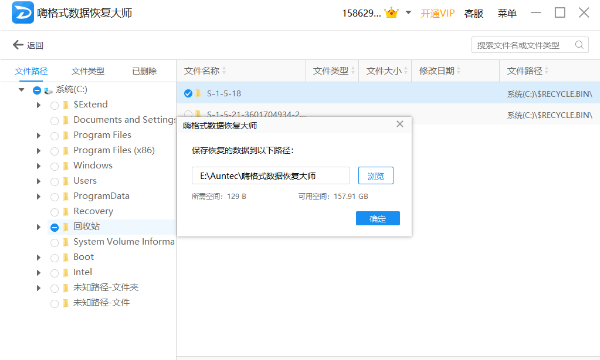
以上就是U盘文件无法删除的修复方法。比起U盘本身来说,U盘中的数据有时候更加重要,珍贵的数据是无价之宝,所以大家在使用U盘的时候也要注意保护U盘,同时也是在保护我们珍贵的文件数据。